
Ang himan nga "kurba" usa sa labing kaarang, ug busa sa panginahanglan sa Photoshop. Uban niini, ang mga aksyon gihimo aron magpagaan o madunot nga mga litrato, usa ka pagbag-o nga sukwahi, pagtul-id sa kolor.
Sanglit, ingon sa giingon na naton, kini nga himan adunay usa ka gamhanan nga pag-andar, mahimo usab siya lisud sa pag-master. Karon kita mosulay sa pagpadayag sa hilisgutan sa trabaho nga adunay "mga kurba" sama sa kadaghanan kutob sa mahimo.
Mga kurba sa himan
Sunod, hisgutan naton ang mga batakan nga mga konsepto ug mga pamaagi sa pag-apply sa himan sa pagproseso sa litrato.Mga Paagi sa Pagtawag Mga Kurso
Mga pamaagi sa pagtawag sa mga setting sa himan sa himan sa duha: Hotkey ug pag-adjust sa layer.
Ang mga mainit nga yawe, pinaagi sa default, gi-assign sa mga "kurba" nga mga drayber sa Photoshop - CTRL + M (sa Ingles nga layout).

Ang layer sa pagtul-id usa ka espesyal nga layer nga nagpahamtang sa usa ka piho nga epekto sa mga hilisgutan sa sulud sa palette, sa kini nga kaso makita namon ang parehas nga resulta nga gigamit sa naandan nga paagi. Ang kalainan mao nga ang imahe mismo dili gipailalom sa pagbag-o, ug ang tanan nga mga setting sa layer mahimong mausab bisan unsang oras. Ang mga propesyonal nag-ingon: "Non-depekto (o dili makadaot) pagproseso."
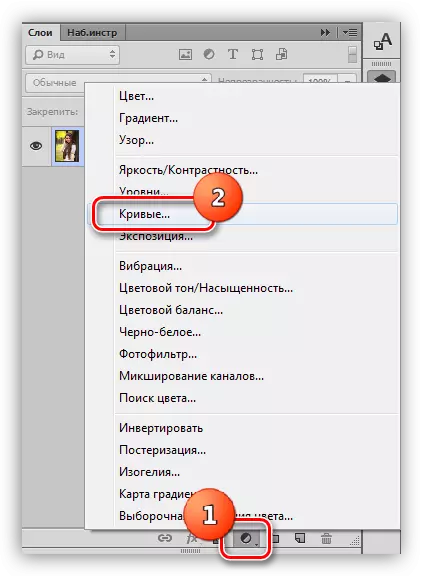
Sa leksyon gamiton naton ang ikaduha nga paagi, ingon nga labing gipalabi. Human sa pagpadapat sa layer sa pagtul-id, ang Photoshop awtomatiko nga gibuksan ang bintana sa mga setting.
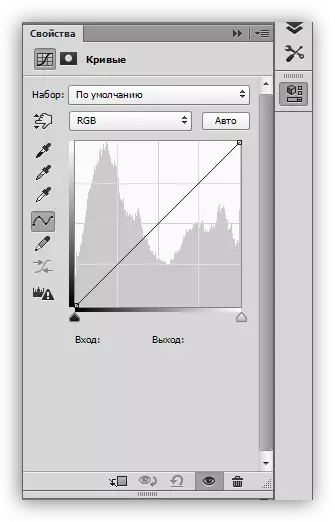
Kini nga bintana mahimong tawgon sa bisan unsang oras pinaagi sa pag-klik sa makaduha sa miniature layer nga adunay mga kurba.

Mga kurbada sa pagtul-id sa layer nga layer
Ang maskara sa kini nga layer, depende sa mga kabtangan, naghimo sa duha nga gimbuhaton: Itago o ablihi ang epekto nga gitino sa mga setting sa layer. Gibuksan sa White Mass ang epekto sa tibuuk nga imahe (gipailalom sa mga layer), itom - nagtago.
Salamat sa maskara, kami adunay kaarang sa pag-apply sa usa ka layer sa pagtul-id sa usa ka piho nga lugar sa imahe. Mahimo kini sa duha ka paagi:
- Ibalik ang maskara pinaagi sa paghiusa sa CTRL + I mga yawe ug gipintalan ang puti nga brush, kana nga mga site diin gusto naton makita ang epekto.

- Pagkuha usa ka itom nga brush ug kuhaa ang epekto gikan didto, diin dili kami gusto nga makita kini.

Kurba
Kurba - ang panguna nga gamit sa pagbutang sa layer sa pag-adjust. Uban niini, ang lainlaing mga kabtangan sa imahe nausab, sama sa kahayag, kalainan ug saturation sa mga kolor. Mahimo ka nga magtrabaho uban ang usa ka kurba sa matag mano-mano ug gigamit ang mga kantidad sa input ug output.

Dugang pa, ang kurba nagtugot kanimo sa pag-ayo sa pag-adjust sa mga kabtangan sa mga kolor nga gilakip sa RGB Scheme (Pula, berde ug asul).
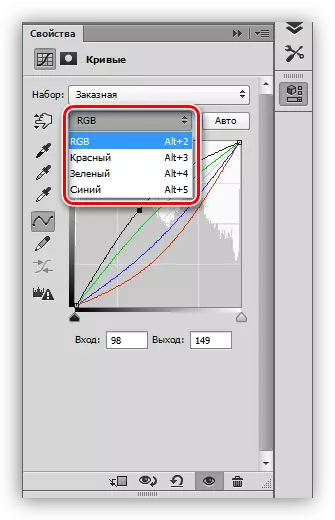
S-shaped curve
Ang ingon nga kurba (adunay porma sa Latin nga letra sa) mao ang labing sagad nga pag-setup sa Color Correction sa mga imahe, ug gitugotan ka nga mas lawom ang kalainan (himua nga mas lawom ang kalainan (paghimo sa mga anino nga mas lawom

Itom ug Puti
Ang kini nga setting sulundon alang sa pag-edit sa itom ug puti nga mga litrato. Pinaagi sa pagbalhin sa slider nga adunay usa ka pinned nga Alt key, mahimo nimong makuha ang hingpit nga itom ug puti nga kolor.

Dugang pa, kini nga teknik makatabang sa paglikay sa pagdan-ag ug pagkawala sa mga bahin sa mga landong sa mga imahe sa kolor kung nagdan-ag o nag-anam sa tibuuk nga litrato.
Mga elemento sa bintana sa setting
Atong lakaw sa mubo ang mga butones sa bintana sa mga setting ug magpadayon sa pagpraktis.
- Wala nga panel (tumoy sa taas):
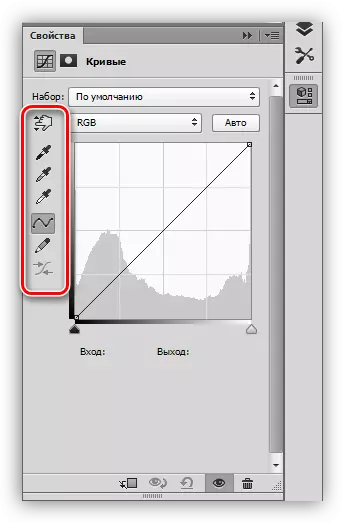
- Ang una nga himan nagtugot kanimo sa pag-usab sa dagway sa kurba pinaagi sa pagbalhin sa cursor direkta sa imahe;
- Ang mosunud nga tulo nga mga pipette nagkuha mga sample sa mga itum nga itum, ubanon ug puti, sa tinuud;
- Sunod moadto duha nga mga butones - lapis ug pag-ayo. Ang lapis mahimong madani sa mano nga curved, ug sa tabang sa ikaduha nga butones aron ma-flow kini;
- Ang katapusan nga butones naglibot sa mga numero sa numero sa kurba.

- Ang una nga butones nagbugkos sa pag-adjust sa layer sa layer, nga sa ilawom sa palette, sa ingon gigamit ang epekto lamang niini;
- Pagkahuman adunay usa ka temporaryo nga pagbuto nga butones nga nagtugot kanimo sa pagtan-aw sa orihinal nga imahe, nga wala pag-reset sa mga setting;
- Ang sunod nga butones i-reset ang tanan nga mga pagbag-o;
- Ang butones nga adunay mata dili makapugong sa panan-aw sa layer sa layer nga palette, ug ang buton nga adunay bukag nga gikuha kini.



Magbansaybansay
Ang orihinal nga imahen alang sa praktikal nga mga sesyon gipili sama sa mosunod:
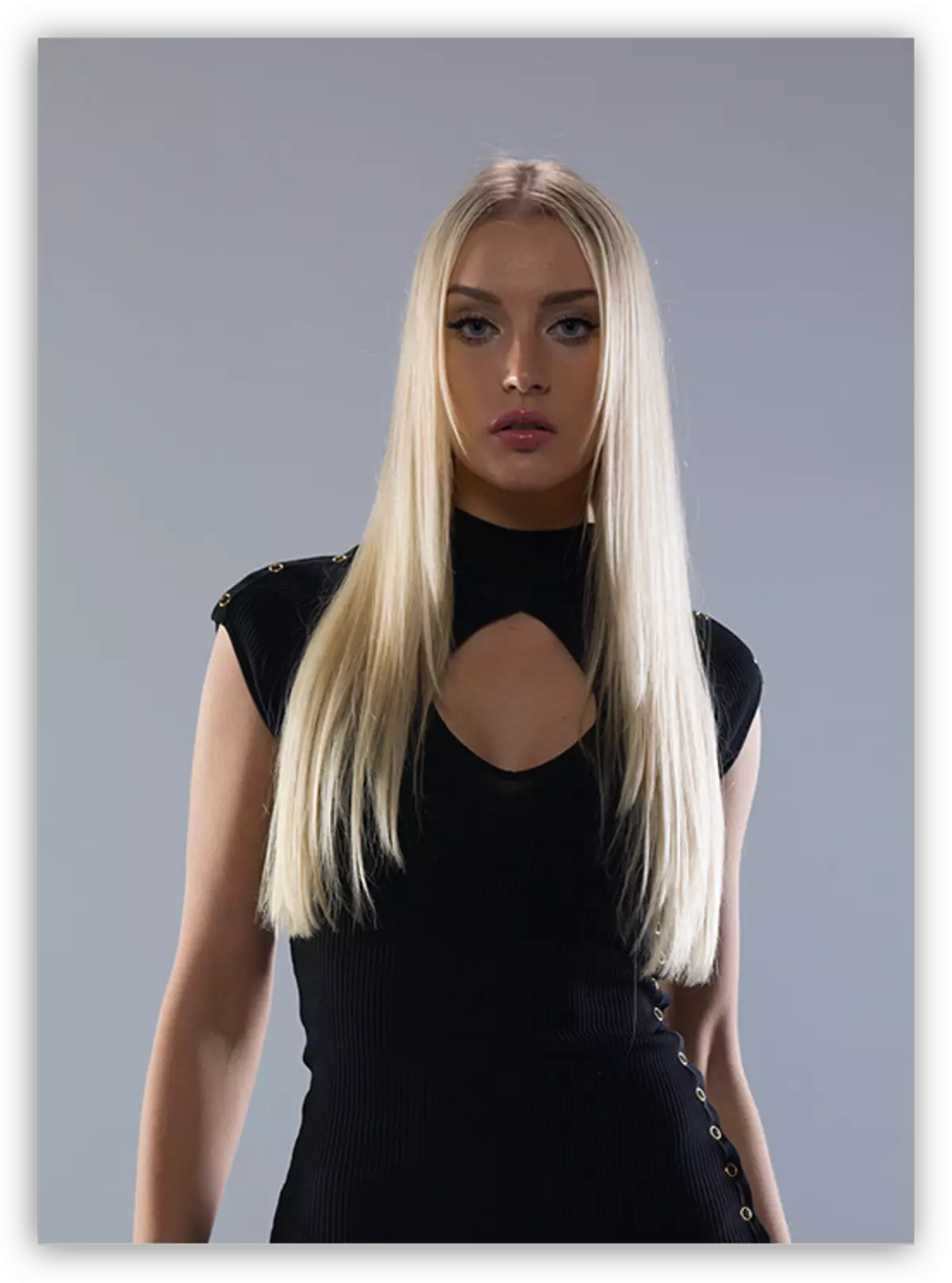
Sama sa imong nakita, adunay mga gipahayag nga mga anino, huyang nga kalainan ug mga kolor nga kolor. Nagpadayon kami sa pagproseso sa imahe gamit ang mga pagtul-id nga mga sapaw sa "mga kurba".
Mopaano
- Paghimo sa una nga layer sa pagtul-id ug ipatin-aw ang imahe hangtod ang modelo ug mga detalye sa sinina nga mogawas sa landong.

- Gibalikbalik namon ang maskara sa layer (Ctrl + i). Ang pagpatin-aw mawala gikan sa tibuuk nga imahe.

- Nagkuha kami usa ka puti nga brush nga adunay opaque 25-30%.
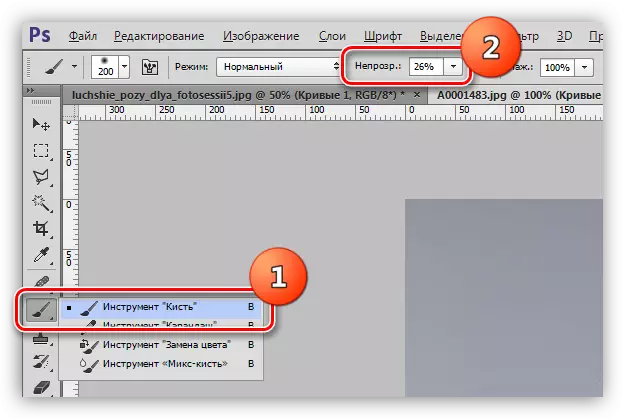
Ang brush kinahanglan (gikinahanglan) humok, hugna.
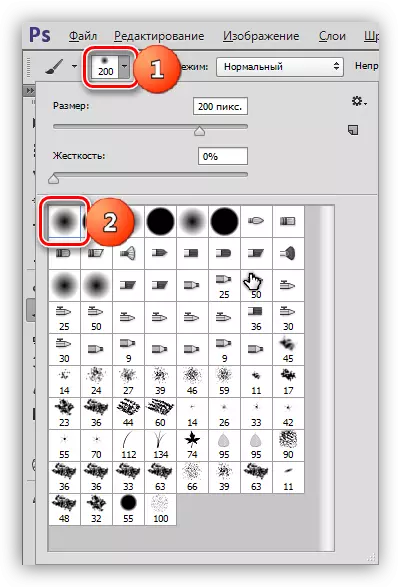
- Ablihi ang epekto sa nawong ug pamesti, nagpintal sa mga kinahanglanon nga mga seksyon sa usa ka maskara sa layer nga adunay mga kurba.

Nawala ang mga landong, nawong ug detalye sa sinina nga gibuksan.
Bulak
1. Paghimo usa pa nga layer sa pagtul-id ug pagpalapad sa mga kurba sa tanan nga mga kanal sama sa gipakita sa screenshot. Kini nga aksyon nga atong ipataas ang kahayag ug pagtandi sa tanan nga mga kolor sa litrato.

2. Sunod, gipatin-aw namon ang imahe gamit ang lain nga layer nga "kurba".

3. Padayon ang litrato sa usa ka bakilid sa vintage. Aron mahimo kini, maghimo kami usa ka layer nga adunay mga kurba, nga nagpadayon sa asul nga channel ug himuon ang setting sa kurba sama sa screen.

Kini mohunong sa niini. Pag-eksperimento sa imong kaugalingon sa lainlaing mga kapilian alang sa mga setting sa mga pagtul-id sa mga layer nga "kurba" ug pangitaa ang labing angay alang sa imong mga kinahanglanon nga kombinasyon.
Ang leksyon sa "mga kurba" nahuman na. Gamita kini nga himan sa imong trabaho, ingon nga posible nga maproseso ang mga problema nga dali ug episyente ug epektibo (ug dili lamang) mga litrato.
